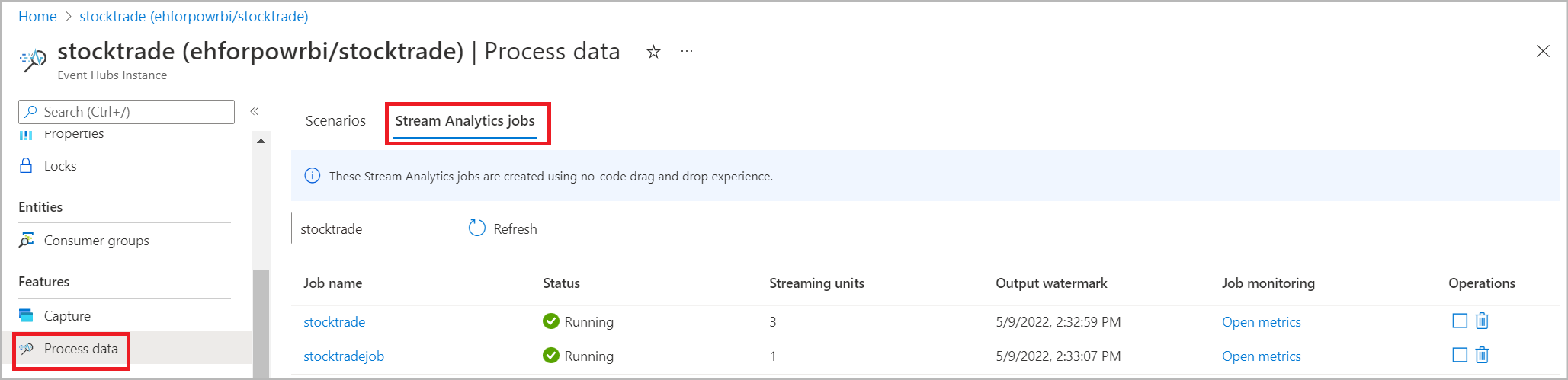Filtrare e inserire in Azure Synapse SQL usando Analisi di flusso senza editor di codice
Questo articolo descrive come usare l'editor di codice senza creare facilmente un processo di Analisi di flusso. Legge continuamente da Hub eventi, filtra i dati in ingresso e quindi scrive i risultati in modo continuo nella tabella Synapse SQL.
Prerequisiti
- Le risorse Hub eventi di Azure devono essere accessibili pubblicamente e non possono essere protette da un firewall o protette in un'Rete virtuale di Azure.
- I dati negli hub eventi devono essere serializzati in formato JSON, CSV o Avro.
Sviluppare un processo di Analisi di flusso per filtrare e inserire dati
Usare la procedura seguente per sviluppare un processo di Analisi di flusso per filtrare e inserire dati in tempo reale in una tabella Synapse SQL.
Nella portale di Azure individuare e selezionare l'istanza di Hub eventi di Azure.
Selezionare Funzionalità>Elabora dati e selezionare Avvia nella scheda Filtro e inserimento nella scheda Synapse SQL.

Immettere un nome per identificare il processo di Analisi di flusso e quindi selezionare Crea.
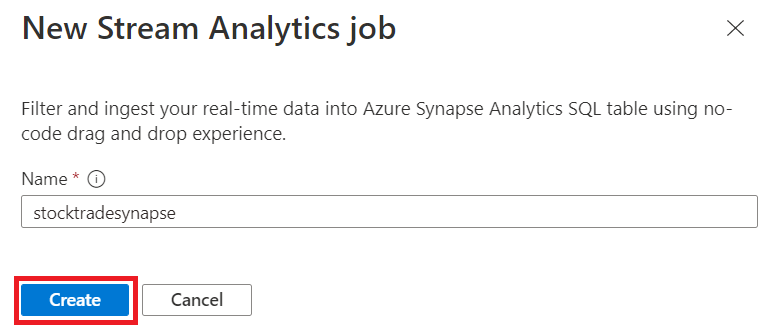
Specificare il tipo di serializzazione dei dati nella finestra hub eventi e il metodo di autenticazione che verrà usato dal processo per connettersi a Hub eventi. Selezionare Connetti.
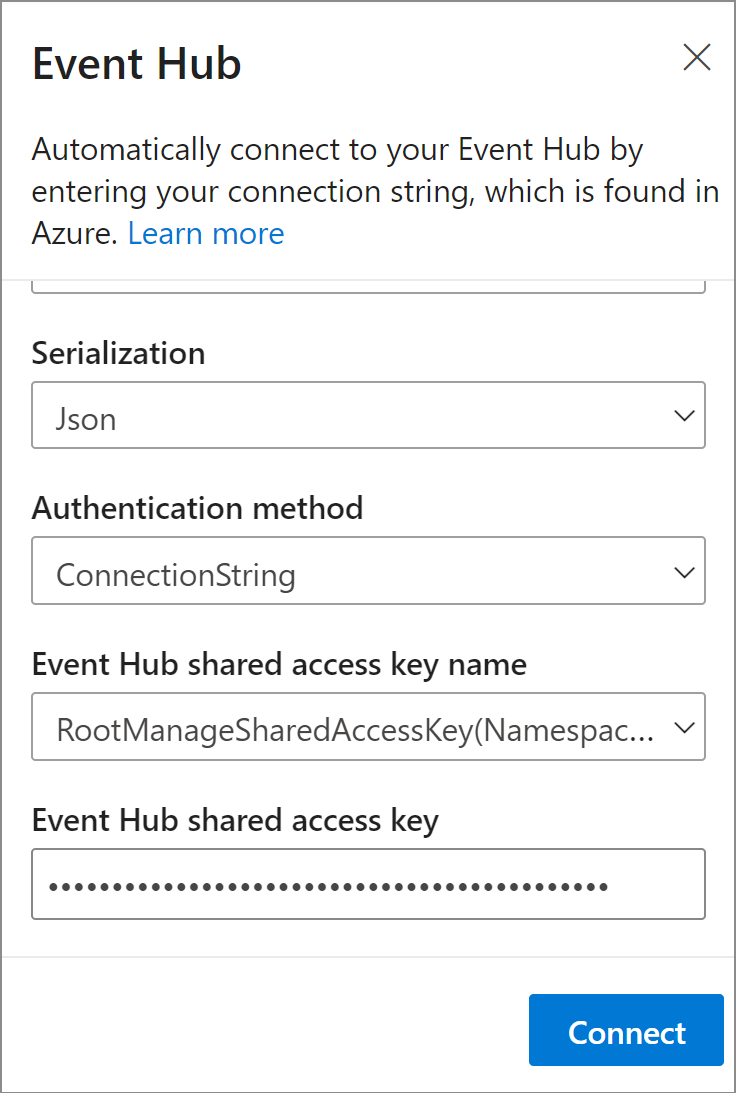
Quando la connessione viene stabilita correttamente e si hanno flussi di dati che passano all'istanza di Hub eventi, verranno immediatamente visualizzati due elementi:
- Campi presenti nei dati di input. È possibile scegliere Aggiungi campo oppure selezionare il simbolo a tre punti accanto a un campo per rimuovere, rinominare o modificarne il tipo.
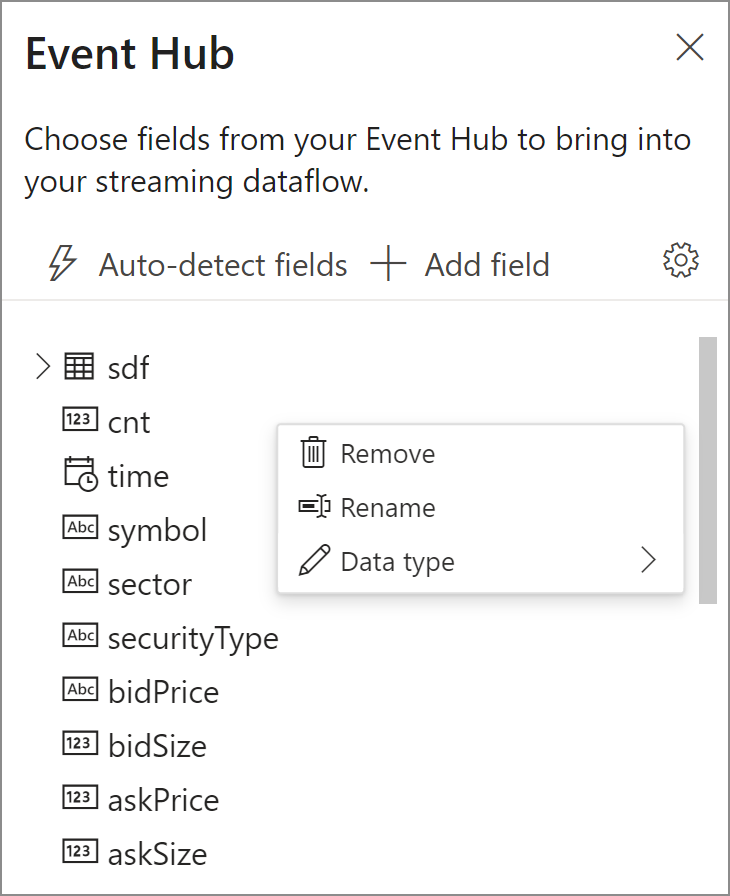
- Esempio live di dati in ingresso nella tabella Anteprima dati nella vista diagramma. Viene aggiornato automaticamente periodicamente. È possibile selezionare Sospendi anteprima streaming per visualizzare una visualizzazione statica dei dati di input di esempio.

- Campi presenti nei dati di input. È possibile scegliere Aggiungi campo oppure selezionare il simbolo a tre punti accanto a un campo per rimuovere, rinominare o modificarne il tipo.
Nell'area Filtro selezionare un campo per filtrare i dati in ingresso con una condizione.
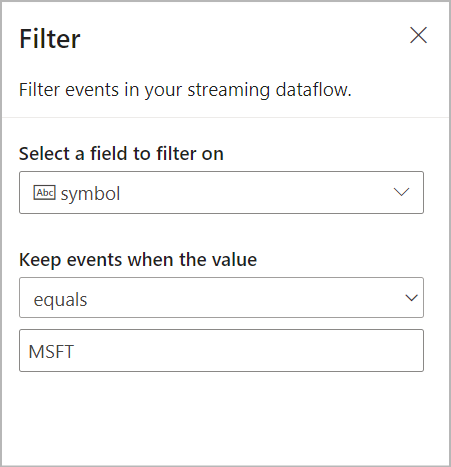
Selezionare la tabella Synapse SQL per inviare i dati filtrati:
- Selezionare sottoscrizione, database (nome pool SQL dedicato) e metodo di autenticazione dal menu a discesa.
- Immettere Nome tabella in cui verranno inseriti i dati filtrati. Selezionare Connetti.
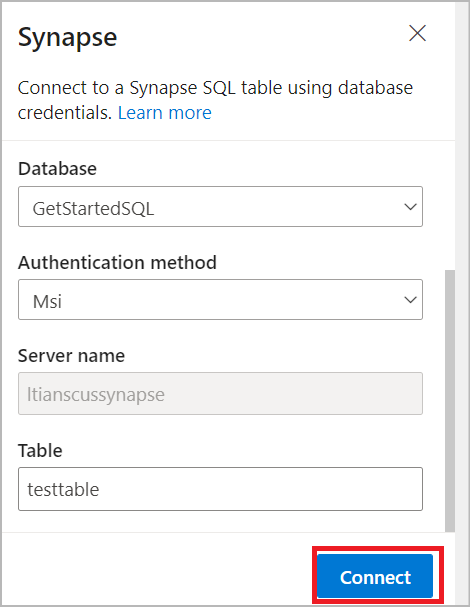
Nota
Lo schema della tabella deve corrispondere esattamente al numero di campi e ai relativi tipi generati dall'anteprima dei dati.
Facoltativamente, selezionare Recupera anteprima statica/Aggiorna anteprima statica per visualizzare l'anteprima dei dati che verrà inserita nella tabella Synapse SQL selezionata.
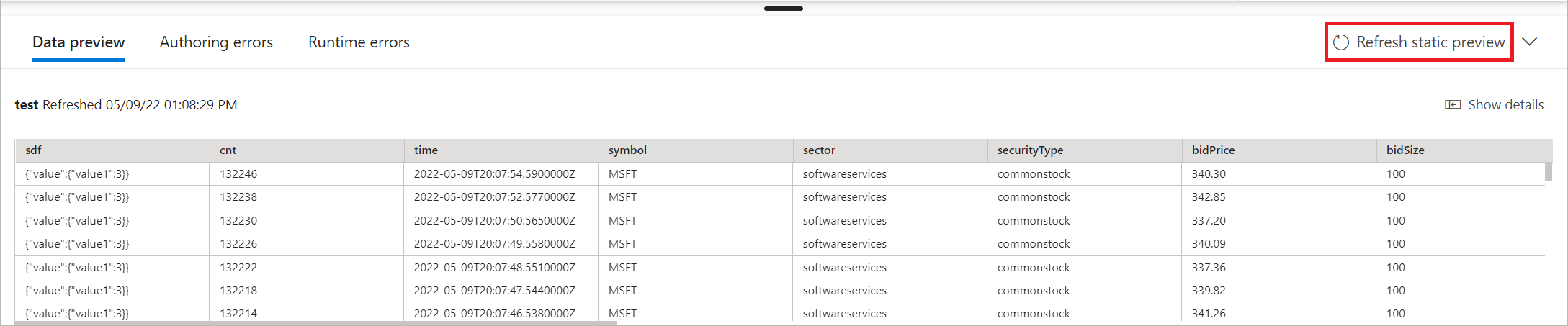
Selezionare Salva e quindi avviare il processo di Analisi di flusso.
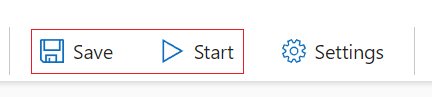
Per avviare il processo, specificare:
- Numero di unità di streaming (UNITÀ di streaming) con cui viene eseguito il processo. Le unità di streaming rappresentano la quantità di calcolo e memoria allocata al processo. È consigliabile iniziare con tre e quindi regolare in base alle esigenze.
- Gestione degli errori dei dati di output: consente di specificare il comportamento desiderato quando l'output di un processo nella destinazione non riesce a causa di errori di dati. Per impostazione predefinita, il processo ritenta fino a quando l'operazione di scrittura non riesce. È anche possibile scegliere di eliminare tali eventi di output.
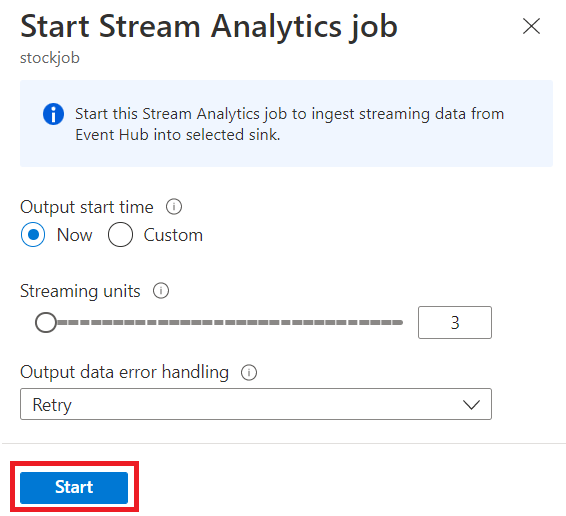
Dopo aver selezionato Avvia, il processo viene avviato entro due minuti e le metriche verranno aperte nella sezione della scheda seguente.
È anche possibile visualizzare il processo nella sezione Elabora dati nella scheda Processi di Analisi di flusso. Selezionare Apri metriche per monitorarlo o arrestarlo e riavviarlo in base alle esigenze.
Considerazioni sull'uso della funzionalità di replica geografica di Hub eventi
Hub eventi di Azure recentemente lanciato il Funzionalità replica geografica in anteprima pubblica. Questa funzionalità è diversa dalla funzionalità ripristino di emergenza geografico di Hub eventi di Azure.
Quando il tipo di failover è Forzato e la coerenza della replica è asincrona, il processo di Analisi di flusso non garantisce esattamente una volta l'output in un output Hub eventi di Azure.
Analisi di flusso di Azure, come producer con un output di un hub eventi, potrebbe osservare un ritardo limite nel processo durante la durata del failover e durante la limitazione da parte di Hub eventi nel caso in cui il ritardo di replica tra primario e secondario raggiunga il ritardo massimo configurato.
Analisi di flusso di Azure, come consumer con Hub eventi come input, potrebbe osservare un ritardo limite nel processo durante la durata del failover e potrebbe ignorare i dati o trovare dati duplicati al termine del failover.
A causa di queste avvertenze, è consigliabile riavviare il processo di Analisi di flusso con l'ora di inizio appropriata subito dopo il completamento del failover di Hub eventi. Inoltre, poiché la funzionalità di replica geografica di Hub eventi è in anteprima pubblica, non è consigliabile usare questo modello per i processi di Analisi di flusso di produzione a questo punto. Il comportamento corrente di Analisi di flusso migliorerà prima che la funzionalità di replica geografica di Hub eventi sia disponibile a livello generale e possa essere usata nei processi di produzione di Analisi di flusso.
Passaggi successivi
Altre informazioni su Analisi di flusso di Azure e su come monitorare il processo creato.